ps怎么取消选区
主机域名文章
2025-01-31 00:40
534
如何使用Photoshop取消选区
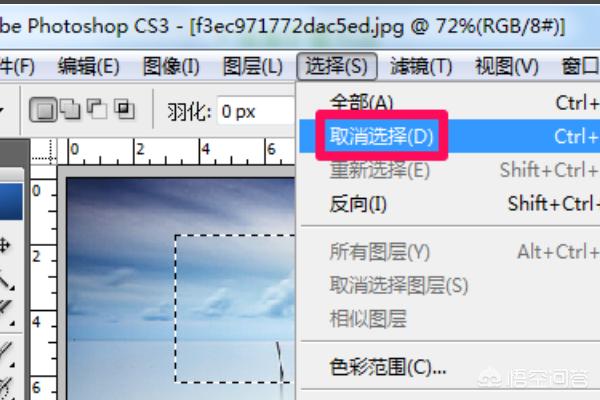
一、引言
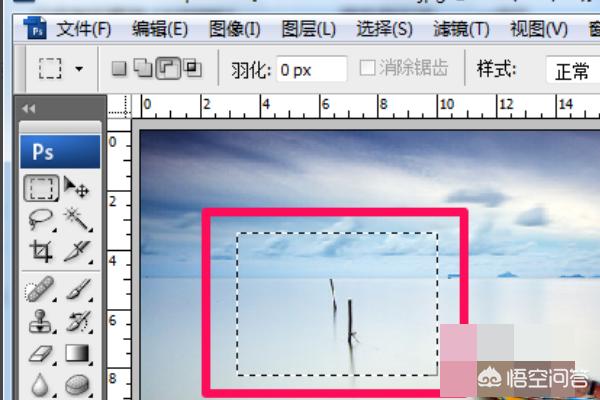
在Photoshop中,选区是编辑图像时非常重要的一个概念。然而,有时候我们可能会不小心创建了错误的选区,或者想要对选区外的部分进行编辑。这时候,我们就需要知道如何取消或修改选区。本文将详细介绍在Photoshop中如何取消选区。

二、取消选区的几种方法
- 使用快捷键
在Photoshop中,最快捷的取消选区的方法是使用快捷键。具体操作是:按下“Ctrl+D”键(Windows)或“Command+D”键(Mac)。这个操作会立即取消当前选区。
- 通过选择菜单
除了使用快捷键,我们还可以通过选择菜单来取消选区。首先,点击顶部菜单栏中的“选择”选项,然后在下拉菜单中选择“取消选择”或“取消所有选区”,即可取消当前选区。
- 使用选框工具重新框选
有时候,你可能不是真的想完全取消选区,而是想要对选区进行重新选择。这种情况下,你可以使用不同的选框工具(如矩形选框工具、椭圆选框工具等)重新框选图像中的一部分,这样也可以实现类似“取消”选区的目的。
- 使用删除背景或其他功能替换
对于更复杂的编辑任务,我们可能使用到更多的功能,比如删除背景或使用其他图像替换。这些功能通常在“选择并遮罩”或“内容识别”等工具中,它们可以帮助我们更精确地编辑图像,而无需完全依赖选区。
三、总结
在Photoshop中取消选区是一个常见的操作,对于新手和老手都很有用。通过使用快捷键、选择菜单、重新框选或其他功能替换等不同的方法,我们可以轻松地实现这一目的。熟悉这些方法可以帮助我们更高效地完成图像编辑任务。
四、注意事项
在编辑图像时,我们需要注意以下几点:
- 仔细选择和调整选区:尽可能精确地选择图像的某一部分可以让我们更方便地进行后续编辑。同时,我们也可以利用一些辅助线来帮助我们更准确地定位选区。
- 保持对键盘快捷键的熟悉:熟练使用键盘快捷键可以大大提高我们的工作效率。特别是对于那些常用的操作,如取消选区、保存等,熟悉快捷键可以让我们更快地完成工作。
- 定期保存文件:在编辑过程中,我们应该定期保存文件以防止意外情况发生(如软件崩溃或误操作)。这样即使我们犯了错误或需要撤销之前的操作,我们也可以从之前的保存点开始工作。
希望本文能帮到你解决问题!如果你有任何其他问题或需要更多帮助,请随时告诉我!
Label:
- 关键词: 1.Photoshop 2.取消选区 3.快捷键 4.选择菜单 5.重新框选

